Índice Capítulo 1 Instalação do produto Capítulo 2 Instalação do hardware Capítulo 3 Configuração do BIOS Capítulo 4 Instruções sobre o CD
|
|
|
- Carmem Quintão Borba
- 8 Há anos
- Visualizações:
Transcrição
1 1
2 2
3 Índice Capítulo 1 Instalação do produto 1.1 Especificações do produto Layout Conectores do painel traseiro... 8 Capítulo 2 Instalação do hardware 2.1 Instalação da CPU e do cooler da CPU Instalação da memória Instalação de uma placa de expansão Instalação de outros conectores internos Jumpers Capítulo 3 Configuração do BIOS 3.1 Entrada na configuração do BIOS Menu principal Informações do sistema Unidade central de controle Fox Funções avançadas do BIOS Funções avançadas do chipset Periféricos integrados Configuração do gerenciamento de energia PC Health Status Carregamento dos padrões otimizados Definição de senha do supervisor Definição de senha de usuário Salvar e sair da configuração Sair sem salvar Capítulo 4 Instruções sobre o CD 4.1 Conteúdo do CD de utilitários Instalação de drivers e utilitários FOX ONE Página principal Página da CPU - Controle da CPU Página de freqüência - Controle de freqüência Ajuste de limite Página de tensão - controle de tensão (opcional) Página da ventoinha - controle de ventilação FOX LiveUpdate Atualização local Atualização online Configurar Sobre e ajuda FOX LOGO FOX DMI
4 Precauções de instalação Descarga eletrostática (ESD) é uma corrente repentina e momentânea que flui entre dois objetos com potenciais elétricos diferentes. Normalmente ela ocorre como uma faísca que danifica rapidamente seus equipamentos eletrônicos. Use uma pulseira anti-estática ao manusear componentes como placas-mães, CPUs e memórias. Assegure-se de que a fonte de alimentação CC seja desligada antes de introduzir ou remover a CPU, memória, placas de expansão ou outros periféricos. Recomendamos desconectar o cabo de alimentação CA da tomada. Se o cabo de alimentação não for desconectado, podem ocorrer danos graves em seu sistema. Leia com atenção os procedimentos a seguir antes de instalar seu computador: Sugere-se a escolha de ventoinhas certificadas de alta qualidade para evitar danos à placa-mãe e à CPU por causa da alta temperatura. Jamais energize o computador se a ventoinha da CPU não estiver instalada de forma correta. Não podemos garantir que seu sistema operará normalmente com overclock de CPU/memória. A operação normal depende da capacidade de overclock de seu dispositivo. Ao conectar cabos USB, de áudio, 1394a, RS232 COM, IrDA ou S/PDIF aos conectores internos da placamãe, assegure-se de que a pinagem dos cabos é compatível com a dos conectores da placa-mãe. Conexões incorretas podem danificar a placa-mãe. Ao manusear a placa-mãe, evite tocar em fios metálicos ou conectores. Se seu sistema tiver uma placa gráfica PCI Express x16, recomendamos usar uma fonte de alimentação ATX de 24 pinos para garantir o melhor desempenho. Antes de energizar o equipamento, assegure-se de que o ajuste de tensão CA de entrada da fonte de alimentação foi configurado conforme o padrão local. Para prevenir danos à placa-mãe, não deixe que os parafusos entrem em contato com o circuito da placa-mãe ou seus componentes. Assegure-se também de que não há parafusos ou componentes metálicos soltos sobre a placa-mãe ou dentro do gabinete do computador. Em caso de dúvida sobre alguma etapa de instalação ou se houver algum problema relacionado ao uso do produto, consulte um técnico em informática qualificado. 4
5 Capítulo 1 - Apresentação do Produto Obrigado por comprar a placa-mãe Foxconn série G31MV. Os produtos Foxconn são projetados para maximizar a potência do computador, fornecendo o necessário para um desempenho inovador. Com uma avançada capacidade de overclock e diversas facilidades de conectividade para atender aos requisitos atuais de multimídia, a G31MV/ G31MV-K permite que o usuário consiga mais potência de seu computador. Este capítulo inclui as seguintes informações: Especificações do produto Layout Conectores do painel traseiro 1.1 Especificações do produto CPU Barramento frontal Chipset Memória Áudio LAN Slots de expansão Serial ATA Onboard Suporta CPU Intel soquete LGA775: Processadores Core 2 Duo / Pentium Dual-Core / Celeron Suporte contra obsolescência para processadores 45nm 1333/1066/800 MHz FSB North Bridge: Intel G31 Chipset South Bridge: Intel ICH7 2 x soquetes DIMM DDR2 de 240 pinos Suporte até 4GB de memória do sistema Arquitetura DDR2 de duplo canal de 800/667 MHz Chip de áudio de 6 canais Realtek Áudio de alta definição 2/4/5.1 canais Suporte à função de detecção de jaque Chip LAN Realtek 10/100 Mb/s (G31MV) Chip LAN Realtek Gigabit (G31MV-K) 1 x slot PCI Express x16 1 x slot PCI 2 x conectores SATA Taxa de transferência de dados de 300 MB/s Suporte a hot plug e NCQ (Native Command Queuing) USB Suporte a hot plug Suporta até 8 x portas USB 2.0 (4 portas no painel traseiro, 2 conectores USB onboard que suportam 4 portas extras) Suporta protocolo USB 2.0 até 480 Mb/s 5
6 Capítulo 1 - Apresentação do Produto Conectores internos Conectores do painel traseiro Monitor de hardware PCI Express x16 1 x conector de alimentação ATX de 24 pinos 1 x conector de alimentação 12V ATX de 4 pinos 1 x conector de drive de disquete 1 x conector IDE2 x conectores SATA 2 x conectores USB 2.0 (que suportam 4 x dispositivos USB) 1 x conector para ventoinha da CPU (4 pinos) 1 x conector para ventoinha do sistema (4 pinos) 1 x conector do painel frontal 1 x conector CD_IN 1 x conector de alto-falante 1 x conector frontal de áudio 1 x conector IrDA 1 x conector de alarme de intrusão de chassi (INTR) 1 x porta PS/2 de teclado 1 x porta PS/2 para mouse 1 x porta serial 4 x portas USB x porta LAN RJ-45 1 x porta VGA Portas de áudio de 6 canais Detecção de tensão do sistema Detecção de temperatura da CPU/do sistema Detecção da velocidade da ventoinha da CPU/do sistema Aviso de aquecimento excessivo da CPU/do sistema Controle da velocidade da ventoinha da CPU/do sistema Suporta largura de banda de 4 GB/s (8 GB/s concorrentes) Facilidades de baixo consumo de energia e gerenciamento de energia Função verde Software de bonificação Sistema operacional Fator de forma Suporta ACPI (Advanced Configuration and Power Interface) Suporta S0 (normal), S1 (suspensão de energização), S3 (suspensão para RAM), S4 (suspensão para disco) e S5 (soft-off) FOX ONE FOX LiveUpdate FOX LOGO FOX DMI Suporta Microsoft Windows Vista/XP/2000 Fator de forma Micro ATX, 9,6 polegadas x 7,2 polegadas (24,4 cm x 18,3 cm) 6
7 Capítulo 1 - Apresentação do Produto 1.2 Layout Intel VS G31MV 1. Conector de alimentação ATX 12 V de 4 pinos 13. Conector para alto-falante 2. Jumper USBPWR2 14. Conector do painel frontal 3. Conector SYS_FAN 15. Conectores SATA 4. Conector CD_IN 16. Jumper de limpeza do CMOS 5. Conector IrDA 17. Conector de alarme de intrusão de chassi 6. Slot PCI Express x Conector IDE 7. Conectores USB frontais 19. Conector de alimentação ATX de 24 pinos 8. Jumper USBPWR1 20. Slots DDR2 DIMM 9. Slot PCI 21. Conector CPU_FAN 10. Conector de áudio frontal 22. North Bridge: Chipset Intel G Conector para disquete 23. Soquete para CPU LGA South Bridge: Intel ICH7 Nota: o layout de placa-mãe descrito acima serve apenas como referência. Consulte a placa-mãe física. 7
8 Capítulo 1 - Apresentação do Produto 1.3 Conectores do painel traseiro 1. Porta PS/2 para mouse Use a porta superior (verde) para conectar um mouse PS/2. 2. Porta PS/2 para teclado Use a porta inferior (roxa) para conectar um teclado PS/2. 3. Porta serial Essa é a saída da porta COM1 RS Porta VGA Para a conexão de dispositivos de exibição externos, como um monitor ou visor LCD. 5. Portas USB A porta USB suporta a especificação USB 2.0/1.1. Use essa porta para dispositivos USB (por exemplo, teclado/mouse USB, impressora USB, drive flash USB, etc.). 6. Portas de áudio Consulte a definição de cada porta de áudio na tabela abaixo: Porta 2 canais 4 canais 5.1 canais Azul Entrada de linha Saída do alto-falante traseiro* Saída do alto-falante traseiro* Verde Saída de linha Saída do alto-falante frontal Saída do alto-falante frontal Rosa Entrada do microfone Entrada do microfone Saída do alto-falante central/ subwoofer *Consulte o Capítulo 4 e use o driver de áudio Realtek (no CD) para atribuir as portas de saída de áudio aos diferentes aplicativos de 2/4/5.1 canais. As saídas fundamentais de áudio estão descritas na tabela acima. 8
9 Capítulo 1 - Apresentação do Produto 7. Porta LAN RJ-45 A porta Ethernet LAN oferece conexão à Internet a uma taxa de dados de até 10/100/1000 Mb/s. Tipo de LAN Esquerda: Ativo Direita: Link Estado Descrição Estado Descrição 100M Desligado Sem link Desligado Sem link Verde, piscando Atividade de dados Laranja Conexão a 10/100 Mb/s Desligado Sem link Desligado Sem link 1000M Verde, piscando Atividade de dados Desligado Conexão a 10 Mb/s Verde Laranja Conexão a 100 Mb/s Conexão a 1000 Mb/s A G31MV suporta Ethernet 10/100 Mb/s. A G31MV-K suporta Ethernet 1 Gb/s. 9
10 Capítulo 2 - Instalação do Hardware Este capítulo apresenta o processo de instalação do hardware, incluindo a instalação da CPU, da memória, da fonte de alimentação, de slots e conectores e a montagem de jumpers. O processo de instalação desses módulos deve ser realizado com cuidado. Consulte o layout da placa-mãe antes de qualquer instalação e leia com atenção o conteúdo deste capítulo. Este capítulo inclui as seguintes informações: Instalação da CPU e do cooler da CPU Instalação da memória Instalação de uma placa de expansão Instalação de outros conectores internos Jumpers A placa-mãe suporta CPUs de baixa potência para economia de energia (com consumo inferior a 65 W em operação normal). Isso inclui a maioria dos processadores Intel Core 2 Duo e todos os modelos Pentium Dual-Core e Celeron. As CPUs com uma capacidade superior a 65 W não são suportadas e seu uso causará o desligamento automático do sistema. Visite a página da Internet abaixo para obter mais informações sobre CPUs, memórias e VGA para sua placa-mãe: Instalação da CPU e do cooler da CPU Leia as orientações desta seção antes de instalar a CPU: Assegure-se de que a placa-mãe suporta a CPU. Sempre desligue o computador e desconecte o cabo de alimentação da fonte de alimentação antes de instalar a CPU para evitar danos ao hardware. Localize o pino 1 da CPU. A CPU não pode ser instalada se a orientação estiver incorreta. (Ou localize os entalhes em ambos os lados da CPU e as chavetas de alinhamento no soquete da CPU.) Aplique uma camada fina e uniforme de pasta térmica na superfície da CPU. O computador somente deve ser ligado após a instalação do cooler da CPU. Caso contrário, haverá excesso de aquecimento e podem ocorrer danos à CPU. Ajuste a freqüência padrão da CPU de acordo com as especificações da CPU. Não é recomendável ajustar a freqüência do barramento do sistema além das especificações do hardware, pois ele não atende aos requisitos padronizados para periféricos. Se quiser ajustar a freqüência além das especificações padronizadas, faça-o conforme as especificações de seu hardware, incluindo a CPU, a placa gráfica, a memória, o disco rígido, entre outros. Requisitos de sistemas com tecnologia Hyper-Threading: (Veja mais informações sobre a tecnologia Hyper-Threading no website da Intel.) Uma CPU Intel que suporta a tecnologia HT Um chipset que suporta a tecnologia HT Um sistema operacional otimizado para a tecnologia HT Um BIOS que suporta a tecnologia HT, com ela habilitada 10
11 Capítulo 2 - Instalação do Hardware Instalação da CPU Localize as chavetas de alinhamento no soquete da CPU da placa-mãe e os entalhes na CPU. Siga as etapas abaixo para instalar a CPU no soquete da CPU: Antes de instalar a CPU, desligue o computador e desconecte o cabo de alimentação da tomada para evitar danos à CPU. 1. Retire a tampa de proteção do soquete. 2. Libere a alavanca do soquete da CPU. 3. Levante a tampa metálica do soquete da CPU. 4. Combine a marcação do pino um (triângulo) com o canto do pino um do soquete da CPU, alinhe os entalhes da CPU com as chavetas de alinhamento do soquete e coloque com cuidado a CPU no soquete. 11
12 Capítulo 2 - Instalação do Hardware 5. Quando a CPU estiver corretamente assentada, recoloque a tampa metálica e empurre a alavanca do soquete da CPU de volta à sua posição travada. Instalação do cooler da CPU Siga as etapas abaixo para instalar corretamente o cooler da CPU na placa-mãe. Os procedimentos a seguir usam um cooler Foxconn como exemplo. 1. Aplique uma camada fina e uniforme de pasta térmica na superfície da CPU. 2. Coloque os quatro parafusos do cooler da CPU nos furos da placa-mãe e os empurre de cima para baixo na posição reta para que se prendam à placa-mãe. 3. Verifique o lado de soldas da placa-mãe. O pino deve estar fixado conforme mostra a foto. 4. Acople o conector de 4 fios do cooler da CPU ao conector CPU FAN da placa-mãe. 12
13 Capítulo 2 - Instalação do Hardware Solte os parafusos do cooler da CPU da placa-mãe: 1. Gire o pino (parafuso) no sentido da seta (anti-horário). 2. Puxe o pino para cima. 3. Gire o pino no sentido horário até sua posição padrão. Tenha extremo cuidado ao retirar o cooler da CPU, pois a graxa térmica pode aderir à CPU. A retirada incorreta do cooler pode danificar a CPU. 2.2 Instalação da memória Leia as orientações desta seção antes de instalar a memória: Assegure-se de que a placa-mãe suporta a memória. É recomendável usar memórias de mesma capacidade, marca, velocidade e chips. Sempre desligue o computador e desconecte o cabo de alimentação da tomada antes de instalar a memória para evitar danos ao hardware. O formato dos módulos de memória é à prova de erros. O módulo de memória pode ser instalado apenas em um sentido. Se não conseguir colocar a memória, mude de sentido. Configuração de memória Dual Channel A placa-mãe tem dois soquetes de memória DDR2 e suporta a tecnologia Dual Channel. Quando a memória é instalada, o BIOS verificará automaticamente a memória de seu sistema. Os dois soquetes de memória DDR2 são divididos em dois canais: Canal 0: DIMM1 Canal 1: DIMM2 Combinações dos módulos DIMM: DIMM1 DIMM2 Canal simples DS/SS - Canal simples - DS/SS Canal duplo DS/SS DS/SS (DS: lado duplo, SS: lado simples, -: sem memória) É recomendável usar memórias de mesma capacidade, marca, velocidade e chips. Selecione o canal duplo primeiro para obter um desempenho otimizado. 13
14 Capítulo 2 - Instalação do Hardware Instalação da memória Antes de instalar um módulo de memória, desligue o computador e desconecte o cabo de alimentação da tomada para evitar danos ao módulo de memória. Os DIMMs instalados nessa placa-mãe devem ser DDR2. Olhando o lado frontal do módulo de memória, ele tem uma quantidade de pinos assimétrica em ambos os lados, separados por um entalhe no meio, de modo que só possa ser fixado em um sentido. Siga as etapas abaixo para instalar corretamente os módulos de memória nos soquetes. Etapa 1: Abra os grampos em ambas as extremidades do soquete de memória. Posicione o módulo de memória no soquete, coloque seus dedos na borda superior do módulo e empurre-o com firmeza para assentá-lo verticalmente no soquete de memória. Etapa 2: Os grampos em ambas as extremidades voltarão à sua posição original quando o módulo de memória estiver inserido e preso. 2.3 Instalação de uma placa de expansão Assegure-se de que a placa-mãe suporta a placa de expansão. Leia com atenção o manual fornecido com a placa de expansão. Sempre desligue o computador e desconecte o cabo de alimentação da tomada antes de instalar uma placa de expansão para evitar danos ao hardware. 14
15 Capítulo 2 - Instalação do Hardware Siga as etapas abaixo para instalar corretamente a placa de expansão no slot correspondente: 1. Localize o slot de expansão que suporta a placa. Retire a tampa metálica do slot no painel traseiro. 2. Alinhe a placa com o slot e pressione para baixo até que a placa esteja totalmente assentada no slot. 3. Assegure-se de que os contatos metálicos da placa estão totalmente introduzidos no slot. 4. Prenda o suporte metálico da placa ao painel traseiro do chassi com um parafuso. 5. Depois de instalar todas as placas de expansão, recoloque a tampa do chassi. 6. Ligue o computador. Se necessário, entre na configuração do BIOS para fazer as alterações que a(s) placa(s) de expansão requer(em). 7. Instale o driver fornecido com a placa de expansão em seu sistema operacional. Instalação e remoção de uma placa gráfica PCI Express x16: 1. Instalação da placa gráfica: Introduza com cuidado a placa gráfica no slot PCI Express x16. A placa gráfica deve ser fixada pela trava na extremidade do slot PCI Express x Remoção da placa: Empurre a trava na extremidade do slot PCI Express x16 para soltar a placa e depois tire-a do slot puxando para cima. 15
16 Capítulo 2 - Instalação do Hardware 2.4 Instalação de outros conectores internos Conectores de alimentação A placa-mãe usa uma fonte de alimentação ATX. Para evitar danos aos dispositivos, assegure-se de sua correta instalação antes da energização. Conector de alimentação ATX de 24 pinos PWR1 O PWR1 é o conector da fonte de alimentação ATX. O cabo de alimentação e os pinos devem estar corretamente alinhados com o conector na placa-mãe. Conecte firmemente o cabo de alimentação no conector e assegurese de que está preso. Pino Definição Pino Definição 1 3.3V V 2 3.3V 14-12V 3 GND 15 GND 4 +5V 16 PS_ON(Soft On/Off) 5 GND 17 GND 6 +5V 18 GND 7 GND 19 GND 8 Ligado 20 NC 9 +5V SB(Stand by +5V) 21 +5V V 22 +5V V 23 +5V V 24 GND 16
17 Capítulo 2 - Instalação do Hardware Recomendamos usar uma fonte de alimentação com 24 pinos. Se desejar usar uma fonte de alimentação com 20 pinos, será necessário alinhar o conector de alimentação ATX de acordo com a figura. Conector de alimentação ATX 12 V de 4 pinos: PWR2 A fonte de alimentação ATX 12 V de 4 pinos se conecta a PWR2 e fornece alimentação elétrica à CPU. Pino Definição 1 GND 2 GND 3 +12V 4 +12V 17
18 Capítulo 2 - Instalação do Hardware Conector de áudio: CD_IN O CD_IN é um conector de áudio padrão Sony que pode ser conectado a um drive de CD/DVD-ROM por meio de um cabo de áudio CD/DVD. Conector de áudio: F_AUDIO O conector de áudio suporta o padrão HD Audio. Ele oferece a opção de saída frontal de áudio. Conectores USB: F_USB1/2 Além das quatro portas USB no painel traseiro, este produto oferece também dois conectores USB de 10 pinos na placa-mãe. Ao se conectar a eles por meio de cabos USB, o usuário pode rapidamente expandir outras quatro portas USB no painel frontal. Conector de drive de disquete: FLOPPY Esta placa-mãe inclui um conector padronizado para drive de disco flexível (FDD) que suporta drives de 360KB, 720KB, 1.2MB, 1.44MB e 2.88MB. Conector para alto-falante: SPEAKER O conector para alto-falante é usado para a conexão do alto-falante do chassi. Conectores IDE: PIDE Com o cabo de fita Ultra DMA 100/66 IDE fornecido, é possível conectar qualquer disco rígido IDE e drive ROM/RW de CD/DVD. Conector IrDA: IR Esse conector suporta um dispositivo infravermelho de transmissão e recepção sem fio. 18
19 Capítulo 2 - Instalação do Hardware Conector do painel frontal: FP1 A placa-mãe inclui um conector para o acoplamento da chave do painel frontal e indicadores de LED. Conector para LED do disco rígido (HDD-LED) Conecta ao LED indicativo de IDE do painel frontal. Indica o estado ativo dos discos rígidos. Esse conector de 2 pinos é direcional com o sinal +/-. Interruptor de reset (RESET-SW) Acople o conector ao interruptor de reset no painel frontal do gabinete. O sistema reiniciará quando o interruptor for pressionado. Conector do LED de alimentação (PWR-LED) Conecta ao indicador LED de alimentação no painel frontal do gabinete. O LED de alimentação indica a condição do sistema. Quando o sistema está em operação (condição S0), o LED permanece aceso. Quando o sistema entra no modo de repouso (S1), o LED fica piscando. Quando o sistema está na condição de repouso (S3/S4) ou no modo sem alimentação (S5), o LED permanece apagado. Esse conector de 2 pinos é direcional com o sinal +/-. Conector do interruptor de alimentação (PWR-SW) Conecta ao botão liga/desliga no painel frontal do gabinete. Esse interruptor permite ligar e desligar o sistema, como alternativa ao uso do botão de alimentação elétrica. Conectores Serial ATA: SATA_1/2 O conector Serial ATA é usado para a conexão a um disco rígido SATA ou a dispositivos de CD que suportem essa facilidade. A interface atual Serial ATA II permite uma taxa de transferência de dados de até 300 MB/s. Conectores da ventoinha: CPU_FAN, SYS_FAN Há dois conectores de ventoinha nessa placa-mãe. A velocidade da ventoinha pode ser controlada e monitorada na seção PC Health Status da configuração do BIOS. Essas ventoinhas podem ser desligadas automaticamente depois do sistema entrar nos estados de repouso S3, S4 e S5. Conector de alarme de intrusão de chassi: INTR O conector pode ser ligado a uma chave de segurança no chassi. O sistema pode detectar uma intrusão no chassi por meio da função desse conector. Se o chassi for fechado posteriormente, o sistema emitirá uma mensagem. 19
20 Capítulo 2 - Instalação do Hardware 2.5 Jumpers Os usuários podem alterar os ajustes de jumpers da placa-mãe de algumas características, se necessário. Esta seção explica como usar as diversas funções dessa placa-mãe, modificando os ajustes de jumpers. Os usuários devem ler o conteúdo a seguir com atenção antes de fazer qualquer modificação no ajuste dos jumpers. Descrição dos jumpers 1. Nos jumpers da placa-mãe, o pino 1 pode ser identificado pela serigrafia em negrito ao lado dele. Entretanto, neste manual o pino 1 é simplesmente identificado como A tabela a seguir apresenta explicações sobre os diversos ajustes de pinos dos jumpers. A indicação fechado significa colocar uma capa de jumper sobre os dois pinos para colocá-los temporariamente em curto. O curto-circuito também pode ser feito tocando os dois pinos com uma chave de fenda por alguns segundos, porém o uso da capa de jumper é o procedimento recomendado. A capa pode evitar problemas de descargas eletrostáticas nocivas. Jumper Diagrama Definição Descrição 1-2 Deixe o pino 1 e o pino 2 fechados 2-3 Deixe o pino 2 e o pino 3 fechados Fechado Aberto Deixe dois pinos fechados Deixe dois pinos abertos Jumper de limpeza do CMOS: CLR_CMOS A placa-mãe usa a CMOS RAM para armazenar informações básicas do hardware (como dados do BIOS, informações de data e hora, senha do hardware, entre outras). A limpeza dos dados do CMOS é o modo mais rápido de retornar ao padrão de fábrica quando os ajustes do BIOS são modificados incorretamente. As etapas para a limpeza dos dados do CMOS são: 1. Desligue o computador e desconecte o cabo de energia da tomada. 2. Retire a capa de jumper dos pinos 2-3 e a posicione sobre os pinos 1-2 para colocá-los em curto. Esse procedimento limpará dos dados do CMOS. 3. Volte o ajuste à situação original, com os pinos 2-3 fechados. 4. Reconecte o cabo de alimentação e ligue o computador. 5. Entre na configuração do BIOS para ajustar o novo sistema segundo a descrição do próximo capítulo. 20
21 Capítulo 2 - Instalação do Hardware Desconecte o cabo de alimentação antes de realizar os ajustes dos jumpers. Não limpe o CMOS enquanto o sistema estiver ativo. Jumper de ativação de dispositivo USB: USBPWR1 / USBPWR2 1. Configure o jumper nos pinos 1-2 (+5 V) para ativar o computador quando estiver no modo de repouso S1 usando os dispositivos USB conectados. 2. Configure o jumper nos pinos 2-3 (+5 VSB) para ativar o computador quando estiver nos modos de repouso S3 e S4 usando os dispositivos USB conectados. Ao mesmo tempo, deve ser feito o ajuste correspondente no BIOS, conforme as indicações a seguir. Configure CMOS Setup -> Power Management Setup -> USB Wake-Up From S3 para Enabled. O USBPWR1 é para conectores USB internos e o USBPWR2 é para as portas USB traseiras. A facilidade de ativação de dispositivos USB requer uma fonte de alimentação capaz de fornecer 500 ma em condutor de +5VSB para cada porta USB; caso contrário, o sistema não será energizado. A corrente total consumida não deve exceder a capacidade da fonte de alimentação (+5 VSB) sob condições normais ou no modo de repouso. 21
22 Capítulo 3 - Configuração da BIOS Este capítulo descreve como alterar os ajustes do sistema usando os menus de configuração do BIOS. Também são apresentadas as descrições detalhadas dos parâmetros do BIOS. É necessário executar o programa de configuração nos seguintes casos: 1. Uma mensagem de erro aparece na tela durante o processo POST do sistema. 2. O usuário deseja alterar os ajustes padronizados do CMOS. Este capítulo inclui as seguintes informações: Entrada na configuração do BIOS Menu principal Informações do sistema Unidade central de controle Fox Funções avançadas do BIOS Funções avançadas do chipset Periféricos integrados Configuração do gerenciamento de energia PC Health Status Carregamento dos padrões otimizados Definir senha do supervisor Definir senha de usuário Salvar e sair da configuração Sair sem salvar Como o BIOS pode ser atualizado em outras ocasiões, as informações relacionadas descritas neste manual são apenas para fins de referência. Não garantimos que o conteúdo deste manual permanecerá consistente com a versão mais recente do BIOS em qualquer momento futuro. Visite nossa página na Internet para obter o manual atualizado. 3.1 Entrada na configuração do BIOS O BIOS é a ponte de comunicação entre o hardware e o software. A configuração correta dos parâmetros do BIOS é fundamental para manter o desempenho do sistema otimizado. Energize o computador. Quando a mensagem Press <DEL> to enter Setup, <ESC> to boot menu [Pressione <DEL> para entrar na configuração, <ESC> para o menu de boot] aparecer na parte inferior da tela, pressione a tecla <Del> para entrar na configuração. Não sugerimos mudar os parâmetros padrões na configuração do BIOS e não nos responsabilizamos por nenhum dano resultante de qualquer alteração realizada. 3.2 Menu principal O menu principal permite selecionar as funções de configuração em uma lista, além de duas opções de saída. Use as teclas de setas para selecionar um item específico e pressione <Enter> para entrar no submenu. 22
23 Capítulo 3 - Configuração da Bios Os itens do menu principal são explicados abaixo. System Information [Informações do sistema] Exibe a configuração básica do sistema, como a versão do BIOS, a data e a hora do sistema. Esses itens podem ser visualizados ou configurados por meio desse menu. Fox Central Control Unit [Unidade central de controle Fox] Algumas funções proprietárias especiais (como o overclock) podem ser configuradas por meio desse menu. Advanced BIOS Features [Funções avançadas do BIOS] As funções avançadas do sistema podem ser configuradas por meio desse menu. Advanced Chipset Features [Funções avançadas do chipset] Os valores do chipset podem ser alterados por meio desse menu para otimizar o desempenho do sistema. Integrated Peripherals [Periféricos integrados] Todos os periféricos on-board podem ser configurados por meio desse menu. Tais dispositivos incluem dispositivos IDE, Super I/O, Serial I/O, outros dispositivos USB, etc. Power Management Setup [Configuração do gerenciamento de energia] Todos os itens das facilidades da função verde podem ser configurados por meio desse menu. PC Health Status Essa configuração permite ler/alterar as velocidades de ventoinhas e mostra as temperaturas e tensões da CPU/Sistema. 23
24 Capítulo 3 - Configuração da Bios Load Optimized Defaults [Carregamento dos padrões otimizados] Os ajustes de desempenho otimizado podem ser carregados por meio desse menu. Entretanto, embora ele possa proporcionar um desempenho melhor em alguns aspectos (como menos placas E/S, menos memória, etc.), também pode causar problemas se houver mais placas de memória ou E/S instaladas. Ou seja, se o carregamento de seu sistema for pesado, o ajuste para o padrão otimizado algumas vezes pode fazer com que o sistema se torne instável. É preciso ajustar as configurações do BIOS uma a uma, em tentativa e erro, para descobrir qual o melhor ajuste para seu sistema atual. Set Supervisor Password [Definir senha do supervisor] A senha do supervisor pode ser configurada por meio desse menu. Set User Password [Definir senha de usuário] A senha de usuário pode ser configurada por meio desse menu. Save & Exit Setup [Salvar e sair da configuração] Salvar os valores de ajuste do CMOS e sair. Exit Without Saving [Sair sem salvar] Não alterar nada e sair da configuração. Quando as teclas <+> e <-> são mencionadas neste manual, estamos nos referindo às teclas individuais do teclado numérico localizado no lado direito do teclado. Elas não se referem à combinação de teclas obtida ao se manter pressionada a tecla <Shift> e depois pressionar a tecla <+ => or <-_>. 3.3 Informações do sistema 24
25 Capítulo 3 - Configuração da Bios Esse submenu é usado para configurar as funções padronizadas do CMOS, como data, horário e canal IDE, entre outras. Use as teclas de setas para cima/para baixo para selecionar um item e depois use as teclas <+> ou <-> para alterar a configuração. Date [Data]- formato <dia da semana><mês><data> <ano> Day - dia da semana de Sun. (domingo) a Sat. (sábado), exibido automaticamente pelo BIOS (apenas leitura). Month - mês, de 1 a 12 Date - data, de 1st a 31st. Year - ano, ajustado pelos usuários. Use <Enter>, <Tab> para selecionar um campo. Use <+>, <->, <PageUp> ou <PageDown> para selecionar um valor. Time [Hora] - formato <hora> : <minuto> : <segundo> Esse item permite a configuração do horário desejado. Use <Enter>, <Tab> para avançar e selecionar um campo. Digite um valor ou use <PageUp>, <PageDown>, <+> ou <-> para selecionar um valor. IDE Channel 0/1/2 Master/Slave [canal IDE 0/1/2 mestre/escravo] Essas categorias identificam os discos rígidos conectados às portas PARA e SATA do sistema. Os dados mostrados para cada canal serão diferentes se o ajuste do controlador SATA (no menu OnChip IDE Device) estiver definido no modo [Combined Mode], [Enhanced Mode] ou [SATA Only]. Na tela de cada canal, o usuário pode pressionar [Enter] para entrar no submenu correspondente. Também é possível configurar ajustes de drives específicos. Os ajustes [None] e [Auto] permitem habilitar ou desabilitar esse drive. [None] significa que não há nenhum disco rígido instalado ou configurado. [Auto] significa que o sistema pode detectar automaticamente o disco rígido durante o boot. No ajuste Access Mode, as opções [CHS], [LBA], [Lage] e [Auto] podem ajudam a escolher o disco rígido para a compatibilidade legada. O BIOS Award (Phoenix) suporta 3 modos de disco rígido: CHS, LBA e Large. CHS Para discos rígidos < 528 MB LBA Para discos rígidos >528 MB e suporte a LBA (Logical Block Addressing) Large Para discos rígidos >528 MB, sem suporte a LBA Nota: quando ajustado para [Auto], o sistema pode detectar o disco rígido e selecionar o modo HDD automaticamente. Recomendamos a escolha dessa opção. Drive A Esse item permite selecionar que tipo de drive de disquete está instalado em seu sistema. As opções são [360KB, 5.25 ], [1.2MB, 5.25 ], [720KB, 3.5 ], [1.44MB, 3.5 ] e [2.88 MB, 3.5 ]. Halt On [Parada] Essa categoria determina se o computador parará ou não se for detectado algum erro durante a energização. All Errors [todos os erros] No Errors [nenhum erro] All, But Keyboard [todos, exceto teclado] Sempre que o BIOS detectar um erro não-fatal, o sistema parará e o usuário será consultado. O boot do sistema jamais parará quando for detectado algum erro. O boot do sistema não parará em um erro de teclado, porém parará em todos os outros erros. 25
1. Introdução... 4 1.1. Especificações do produto... 4 1.2. Layout... 6 1.3. Conectores do painel traseiro... 8
 1 Índice Capítulo 1 - Instalação do produto...4 1. Introdução... 4 1.1. Especificações do produto... 4 1.2. Layout... 6 1.3. Conectores do painel traseiro... 8 Capítulo 2 - Instalação do hardware...10
1 Índice Capítulo 1 - Instalação do produto...4 1. Introdução... 4 1.1. Especificações do produto... 4 1.2. Layout... 6 1.3. Conectores do painel traseiro... 8 Capítulo 2 - Instalação do hardware...10
HD Keeper. Manual do usuário
 HD Keeper Manual do usuário Índice Capítulo 1 Introdução... 3 1-1 Funções... 3 1-2 Características... 3 Capítulo 2 - Instalação... 3 2-1 Requisitos básicos do sistema para instalação... 3 2-2 Antes de
HD Keeper Manual do usuário Índice Capítulo 1 Introdução... 3 1-1 Funções... 3 1-2 Características... 3 Capítulo 2 - Instalação... 3 2-1 Requisitos básicos do sistema para instalação... 3 2-2 Antes de
Montagem e Manutenção (Hardware) Aula 01
 Aula 01 1 Explique porque é importante saber Montagem e Manutenção de Computadores hoje? 2 Defina Hardware. 3 Explique Transistor. 4 Faça uma breve explicação da Evolução dos Hardwares usados nos computadores.
Aula 01 1 Explique porque é importante saber Montagem e Manutenção de Computadores hoje? 2 Defina Hardware. 3 Explique Transistor. 4 Faça uma breve explicação da Evolução dos Hardwares usados nos computadores.
Hardware de Computadores
 Placa Mãe Hardware de Computadores Introdução Placa-mãe, também denominada mainboard ou motherboard, é uma placa de circuito impresso eletrônico. É considerado o elemento mais importante de um computador,
Placa Mãe Hardware de Computadores Introdução Placa-mãe, também denominada mainboard ou motherboard, é uma placa de circuito impresso eletrônico. É considerado o elemento mais importante de um computador,
 MANUAL CFTV DIGITAL - LINHA LIGHT 16 CANAIS 120 FPS / VID 120-LI CONFIGURAÇÃO DO COMPUTADOR 16 Canais - 120 FPS Processador Dual Core 2.0GHZ ou superior; Placa Mãe Intel ou Gigabyte com chipset Intel;
MANUAL CFTV DIGITAL - LINHA LIGHT 16 CANAIS 120 FPS / VID 120-LI CONFIGURAÇÃO DO COMPUTADOR 16 Canais - 120 FPS Processador Dual Core 2.0GHZ ou superior; Placa Mãe Intel ou Gigabyte com chipset Intel;
INDICE 1. INTRODUÇÃO... 3 2. CONFIGURAÇÃO MÍNIMA... 4 3. INSTALAÇÃO... 4 4. INTERLIGAÇÃO DO SISTEMA... 5 5. ALGUNS RECURSOS... 6 6. SERVIDOR BAM...
 1 de 30 INDICE 1. INTRODUÇÃO... 3 2. CONFIGURAÇÃO MÍNIMA... 4 3. INSTALAÇÃO... 4 3.1. ONDE SE DEVE INSTALAR O SERVIDOR BAM?... 4 3.2. ONDE SE DEVE INSTALAR O PROGRAMADOR REMOTO BAM?... 4 3.3. COMO FAZER
1 de 30 INDICE 1. INTRODUÇÃO... 3 2. CONFIGURAÇÃO MÍNIMA... 4 3. INSTALAÇÃO... 4 3.1. ONDE SE DEVE INSTALAR O SERVIDOR BAM?... 4 3.2. ONDE SE DEVE INSTALAR O PROGRAMADOR REMOTO BAM?... 4 3.3. COMO FAZER
Identificação das partes constituintes de um PC
 Identificação das partes constituintes de um PC Durante este exercício deverá identificar e localizar as partes constituintes de um Computador Pessoal (PC), nomeadamente: Placa Principal (Mother Board)
Identificação das partes constituintes de um PC Durante este exercício deverá identificar e localizar as partes constituintes de um Computador Pessoal (PC), nomeadamente: Placa Principal (Mother Board)
ÁRVORE DE FALHAS DESKTOP. SINTOMA ITEM OBSERVADO POSSÍVEIS FALHAS POSSÍVEIS SOLUÇÕES Sem tensão Tensão incorreta. Corrigir instalação elétrica
 Lento Não liga ÁRVORE DE FALHAS DESKTOP Rede elétrica Sem tensão Tensão incorreta Corrigir instalação elétrica Substituir fonte Fonte Chave seletora na posição incorreta Selecionar de acordo com a tensão
Lento Não liga ÁRVORE DE FALHAS DESKTOP Rede elétrica Sem tensão Tensão incorreta Corrigir instalação elétrica Substituir fonte Fonte Chave seletora na posição incorreta Selecionar de acordo com a tensão
Introdução à Informática. Alexandre Meslin
 Introdução à Informática Alexandre Meslin (meslin@nce.ufrj.br) Módulo 4 Objetivos Aula 1 Componentes principais em um computador pessoal Fluxo de informações em um computador idealizado Componentes do
Introdução à Informática Alexandre Meslin (meslin@nce.ufrj.br) Módulo 4 Objetivos Aula 1 Componentes principais em um computador pessoal Fluxo de informações em um computador idealizado Componentes do
Manutenção de Computadores
 Manutenção de Computadores Assunto a ser estudado: Armazenamento; Energia; Dispositivos de Entrada e Saída; Placa Mãe; Sistema de Arquivo; Processadores; Refrigeração; Memória; Vídeo; Instalação de sistemas
Manutenção de Computadores Assunto a ser estudado: Armazenamento; Energia; Dispositivos de Entrada e Saída; Placa Mãe; Sistema de Arquivo; Processadores; Refrigeração; Memória; Vídeo; Instalação de sistemas
BIOS, BOOT, CMOS e CMOS Setup. Prof. César Couto
 BIOS, BOOT, CMOS e CMOS Setup Prof. César Couto BIOS Quando o computador é ligado, o processador executa instruções da memória ROM (Read Only Memory). A ROM preserva o conteúdo quando o computador é desligado.
BIOS, BOOT, CMOS e CMOS Setup Prof. César Couto BIOS Quando o computador é ligado, o processador executa instruções da memória ROM (Read Only Memory). A ROM preserva o conteúdo quando o computador é desligado.
Placa Acessório Modem Impacta
 manual do usuário Placa Acessório Modem Impacta Parabéns, você acaba de adquirir um produto com a qualidade e segurança Intelbras. A Placa Modem é um acessório que poderá ser utilizado em todas as centrais
manual do usuário Placa Acessório Modem Impacta Parabéns, você acaba de adquirir um produto com a qualidade e segurança Intelbras. A Placa Modem é um acessório que poderá ser utilizado em todas as centrais
ATUALIZANDO O SEU COMPUTADOR
 CAPÍTULO VINTE QUATRO ATUALIZANDO O SEU COMPUTADOR Neste capítulo, você aprenderá como atualizar o DRAM, drive de disco rígido, e instalar a placa mini PCI opcional LAN sem-fio. 4-1 Atualizando a Unidade
CAPÍTULO VINTE QUATRO ATUALIZANDO O SEU COMPUTADOR Neste capítulo, você aprenderá como atualizar o DRAM, drive de disco rígido, e instalar a placa mini PCI opcional LAN sem-fio. 4-1 Atualizando a Unidade
INSTALAÇÃO DE BIOS E CARACTERÍSTICAS DE SEGURANÇA
 C A P Í T U L O D O I S INSTALAÇÃO DE BIOS E CARACTERÍSTICAS DE SEGURANÇA Em este capítulo, você. conhecerá maneiras de entrar no Menu de Instalação BIOS para fazer funcionar programas de contrôlo de vários
C A P Í T U L O D O I S INSTALAÇÃO DE BIOS E CARACTERÍSTICAS DE SEGURANÇA Em este capítulo, você. conhecerá maneiras de entrar no Menu de Instalação BIOS para fazer funcionar programas de contrôlo de vários
CONFIGURAÇÃO DO BIOS E CARACTERÍSTICAS DE SEGURANÇA
 CAPÍTULO VINTE DOIS CONFIGURAÇÃO DO BIOS E CARACTERÍSTICAS DE SEGURANÇA Nesse capítulo, você irá aprender como acessar o Menu da Configuração do BIOS e manipular várias configurações para controle de hardware.
CAPÍTULO VINTE DOIS CONFIGURAÇÃO DO BIOS E CARACTERÍSTICAS DE SEGURANÇA Nesse capítulo, você irá aprender como acessar o Menu da Configuração do BIOS e manipular várias configurações para controle de hardware.
Memória da impressora
 Memória da impressora Gerenciando a memória 1 Sua impressora vem com, pelo menos, 32 MB de memória. Para determinar a quantidade de memória instalada atualmente em sua impressora, selecione Imprimir Menus
Memória da impressora Gerenciando a memória 1 Sua impressora vem com, pelo menos, 32 MB de memória. Para determinar a quantidade de memória instalada atualmente em sua impressora, selecione Imprimir Menus
KVM CPU Switch 4 Portas Manual do Usuário
 P R E F Á C I O Este é um produto da marca GTS Network, que está sempre comprometida com o desenvolvimento de soluções inovadoras e de alta qualidade. Este manual descreve, objetivamente, como instalar
P R E F Á C I O Este é um produto da marca GTS Network, que está sempre comprometida com o desenvolvimento de soluções inovadoras e de alta qualidade. Este manual descreve, objetivamente, como instalar
GA-G31M-ES2L/ GA-G31M-ES2C
 GA-G3M-ES2L/ GA-G3M-ES2C Placa mãe de encaixe LGA775 para família de processador Intel Core /família de processador Intel Pentium / família de processador Intel Celeron Manual do usuário Rev. 230 Sumário
GA-G3M-ES2L/ GA-G3M-ES2C Placa mãe de encaixe LGA775 para família de processador Intel Core /família de processador Intel Pentium / família de processador Intel Celeron Manual do usuário Rev. 230 Sumário
Manual de Instalação Linux Comunicações - Servidor. Centro de Computação Científica e Software Livre - C3SL
 Manual de Instalação Linux Comunicações - Servidor Centro de Computação Científica e Software Livre - C3SL Sumário 1 Instalando o Linux Comunicações para Telecentros (servidor) 2 1.1 Experimentar o Linux
Manual de Instalação Linux Comunicações - Servidor Centro de Computação Científica e Software Livre - C3SL Sumário 1 Instalando o Linux Comunicações para Telecentros (servidor) 2 1.1 Experimentar o Linux
Montagem e Manutenção de Computadores Aula1
 Montagem e Manutenção de Computadores Aula1 Programa Instrutor Universidade Federal do Paraná Departamento de Informática 18 de Maio de 2010 Programa Instrutor (Universidade Federal do Montagem Paraná,
Montagem e Manutenção de Computadores Aula1 Programa Instrutor Universidade Federal do Paraná Departamento de Informática 18 de Maio de 2010 Programa Instrutor (Universidade Federal do Montagem Paraná,
- BIOS - Ligando o PC pela primeira vez - Configurando o BIOS pelo Setup
 - BIOS - Ligando o PC pela primeira vez - Configurando o BIOS pelo Setup 1 Colégio Serrano Guardia Módulo III Suporte Técnico e Redes BIOS Contém dados do Fabricante / Modelo da MotherBoard. Testa a MotherBoard
- BIOS - Ligando o PC pela primeira vez - Configurando o BIOS pelo Setup 1 Colégio Serrano Guardia Módulo III Suporte Técnico e Redes BIOS Contém dados do Fabricante / Modelo da MotherBoard. Testa a MotherBoard
Manual de Instalação. Windows XP. Desenvolvedores: Patrick Duarte, Rodrigo dos Santos. Setembro de 2014.
 Manual de Instalação Windows XP Desenvolvedores: Patrick Duarte, Rodrigo dos Santos. Setembro de 2014. 1 SUMÁRIO OBJETIVO DO MANUAL:...03 REQUISITOS MÍNIMOS:...03 PROCESSO DE INSTALAÇÃO:...04 3.1 Documentos
Manual de Instalação Windows XP Desenvolvedores: Patrick Duarte, Rodrigo dos Santos. Setembro de 2014. 1 SUMÁRIO OBJETIVO DO MANUAL:...03 REQUISITOS MÍNIMOS:...03 PROCESSO DE INSTALAÇÃO:...04 3.1 Documentos
Obrigado por escolher o CalDigit VR, por favor, siga as seguintes instruções para uma instalação rápida do seu CalDigit VR.
 1 Obrigado por escolher o CalDigit VR, por favor, siga as seguintes instruções para uma instalação rápida do seu CalDigit VR. Conteúdo do produto: - CalDigit VR - Modulos de Drive CalDigit (2 unid) - Cabo
1 Obrigado por escolher o CalDigit VR, por favor, siga as seguintes instruções para uma instalação rápida do seu CalDigit VR. Conteúdo do produto: - CalDigit VR - Modulos de Drive CalDigit (2 unid) - Cabo
1.3 Conectando a rede de alimentação das válvulas solenóides
 1.3 Conectando a rede de alimentação das válvulas solenóides CONTROLE DE FLUSHING AUTOMÁTICO LCF 12 Modo Periódico e Horário www.lubing.com.br (19) 3583-6929 DESCALVADO SP 1. Instalação O equipamento deve
1.3 Conectando a rede de alimentação das válvulas solenóides CONTROLE DE FLUSHING AUTOMÁTICO LCF 12 Modo Periódico e Horário www.lubing.com.br (19) 3583-6929 DESCALVADO SP 1. Instalação O equipamento deve
Manual de Instalação EDIÇÃO 1.0
 Editor Rápido ipldk Manual de Instalação EDIÇÃO 1.0 HISTÓRICO DE REVISÃO Edição Data Descrição das Alterações Versão S/W Versão MPB Edição 1 Out/2006 Lançamento Inicial C.7Aa ~ C.7Aa - i - Conteúdo 1.
Editor Rápido ipldk Manual de Instalação EDIÇÃO 1.0 HISTÓRICO DE REVISÃO Edição Data Descrição das Alterações Versão S/W Versão MPB Edição 1 Out/2006 Lançamento Inicial C.7Aa ~ C.7Aa - i - Conteúdo 1.
DRIVER DA TELA SENSÍVEL AO TOQUE MANUAL DE OPERAÇÃO
 MONITOR LCD DRIVER DA TELA SENSÍVEL AO TOQUE MANUAL DE OPERAÇÃO para Mac Versão 1.0 Modelos aplicáveis PN-L802B/PN-L702B/PN-L602B Conteúdo Introdução...3 Requisitos do sistema...3 Configuração do computador...4
MONITOR LCD DRIVER DA TELA SENSÍVEL AO TOQUE MANUAL DE OPERAÇÃO para Mac Versão 1.0 Modelos aplicáveis PN-L802B/PN-L702B/PN-L602B Conteúdo Introdução...3 Requisitos do sistema...3 Configuração do computador...4
CONHEÇA MELHOR SEU COMPUTADOR
 CONHEÇA MELHOR SEU COMPUTADOR Por: Pedro ( Lan House Viagem Virtual ) Sacie sua fome de conhecimento, veja em ordem alfabética os principais termos sobre hardware. Como muitos devem saber, os computadores
CONHEÇA MELHOR SEU COMPUTADOR Por: Pedro ( Lan House Viagem Virtual ) Sacie sua fome de conhecimento, veja em ordem alfabética os principais termos sobre hardware. Como muitos devem saber, os computadores
Procedimento para reinstalação dos aplicativos da mesa multi-toque através da imagem do sistema.
 Procedimento para reinstalação dos aplicativos da mesa multi-toque através da imagem do sistema. 1) Materiais a serem utilizados - Para realizar este procedimento deve-se estar de posse dos seguintes itens:
Procedimento para reinstalação dos aplicativos da mesa multi-toque através da imagem do sistema. 1) Materiais a serem utilizados - Para realizar este procedimento deve-se estar de posse dos seguintes itens:
ESPECIFICAÇÃO TÉCNICA
 ESPECIFICAÇÃO TÉCNICA KIT DE COMPONENTES DE MICROINFORMÁTICA P/ MONTAGEM DE TERMINAL DE AUTOATENDIMENTO PARA O SISTEMA GEST Controle de Revisões Elaborador: Adriano José Cunha de Aguiar Validador: Luiz
ESPECIFICAÇÃO TÉCNICA KIT DE COMPONENTES DE MICROINFORMÁTICA P/ MONTAGEM DE TERMINAL DE AUTOATENDIMENTO PARA O SISTEMA GEST Controle de Revisões Elaborador: Adriano José Cunha de Aguiar Validador: Luiz
Inspiron 3647 Manual do proprietário
 Inspiron 3647 Manual do proprietário Modelo do computador: Inspiron 3647 Modelo regulamentar: D09S Tipo regulamentar: D09S001 Notas, Avisos e Advertências NOTA: Uma NOTA indica informações importantes
Inspiron 3647 Manual do proprietário Modelo do computador: Inspiron 3647 Modelo regulamentar: D09S Tipo regulamentar: D09S001 Notas, Avisos e Advertências NOTA: Uma NOTA indica informações importantes
Montagem de Micros Para Autodidatas, Estudantes e Técnicos. Parte I O Que Comprar... 1
 VI Sumário Parte I O Que Comprar... 1 Capítulo 1 Processador... 3 Introdução... 3 Mitos... 4 O Que Comprar... 5 Características Técnicas... 8 Soquetes...9 Onde Economizar... 10 OEM vs. Box...11 Controlador
VI Sumário Parte I O Que Comprar... 1 Capítulo 1 Processador... 3 Introdução... 3 Mitos... 4 O Que Comprar... 5 Características Técnicas... 8 Soquetes...9 Onde Economizar... 10 OEM vs. Box...11 Controlador
Identificando o Buddy VS/XP Lite e Premium
 Identificando o Buddy VS/XP Lite e Premium Figura 1 - Buddy Lite VS/XP Figura 2 - Buddy Premium VS/XP O buddy Lite VS/XP é um adaptador de PS/2 para USB, para ligação do teclado e mouse da estação extra.
Identificando o Buddy VS/XP Lite e Premium Figura 1 - Buddy Lite VS/XP Figura 2 - Buddy Premium VS/XP O buddy Lite VS/XP é um adaptador de PS/2 para USB, para ligação do teclado e mouse da estação extra.
Motherboard A7V133. Configuração do Hardware
 Universidade Federal do Rio Grande do Sul Escola de Engenharia Departamento de Engenharia Elétrica Curso de Extensão em Arquitetura de Computadores Pessoais BIOS 1 Introdução Basic Input Output System
Universidade Federal do Rio Grande do Sul Escola de Engenharia Departamento de Engenharia Elétrica Curso de Extensão em Arquitetura de Computadores Pessoais BIOS 1 Introdução Basic Input Output System
MANUTENÇÃO DE COMPUTADORES
 MANUTENÇÃO DE COMPUTADORES Prof. Esp. Fabiano Taguchi fabianotaguchi@gmail.com http://fabianotaguchi.wordpress.com MANUTENÇÃO EM COMPUTADORES Carga horária: 32 horas/aula Competência: Conhecer a arquitetura
MANUTENÇÃO DE COMPUTADORES Prof. Esp. Fabiano Taguchi fabianotaguchi@gmail.com http://fabianotaguchi.wordpress.com MANUTENÇÃO EM COMPUTADORES Carga horária: 32 horas/aula Competência: Conhecer a arquitetura
Serial ATA (SATA - Serial Advanced Technology Attachment)
 Serial ATA (SATA - Serial Advanced Technology Attachment) Introdução Os computadores são constituídos por uma série de tecnologias que atuam em conjunto. Processadores, memórias, chips gráficos, entre
Serial ATA (SATA - Serial Advanced Technology Attachment) Introdução Os computadores são constituídos por uma série de tecnologias que atuam em conjunto. Processadores, memórias, chips gráficos, entre
Curso de Manutenção de Notebook
 Curso de Manutenção de Notebook Instrutor: João Ivan A de Macedo Apoio: ARQUITETURA DO NOTEBOOK NOTEBOOK 1. Tampa Superior É através dela que a tela (LCD) é sustentada e protegida. 2. Fecho da tampa Sua
Curso de Manutenção de Notebook Instrutor: João Ivan A de Macedo Apoio: ARQUITETURA DO NOTEBOOK NOTEBOOK 1. Tampa Superior É através dela que a tela (LCD) é sustentada e protegida. 2. Fecho da tampa Sua
Componentes de um Sistema de Computador
 Componentes de um Sistema de Computador HARDWARE: unidade responsável pelo processamento dos dados, ou seja, o equipamento (parte física) SOFTWARE: Instruções que dizem o que o computador deve fazer (parte
Componentes de um Sistema de Computador HARDWARE: unidade responsável pelo processamento dos dados, ou seja, o equipamento (parte física) SOFTWARE: Instruções que dizem o que o computador deve fazer (parte
Manual de Instalação... 2 RECURSOS DESTE RELÓGIO... 3 1 - REGISTRANDO O ACESSO... 4 1.1 Acesso através de cartão de código de barras:...
 0 Conteúdo Manual de Instalação... 2 RECURSOS DESTE RELÓGIO... 3 1 - REGISTRANDO O ACESSO... 4 1.1 Acesso através de cartão de código de barras:... 4 1.2 Acesso através do teclado (digitando a matrícula):...
0 Conteúdo Manual de Instalação... 2 RECURSOS DESTE RELÓGIO... 3 1 - REGISTRANDO O ACESSO... 4 1.1 Acesso através de cartão de código de barras:... 4 1.2 Acesso através do teclado (digitando a matrícula):...
A placa-mãe é o componente mais importante do micro, pois é ela a responsável pela comunicação entre todos os componentes.
 Placa Mãe A placa-mãe é o componente mais importante do micro, pois é ela a responsável pela comunicação entre todos os componentes. A qualidade da placa-mãe é de longe mais importante que o desempenho
Placa Mãe A placa-mãe é o componente mais importante do micro, pois é ela a responsável pela comunicação entre todos os componentes. A qualidade da placa-mãe é de longe mais importante que o desempenho
Guia Rápido de Instalação. VNT 7704 e VNT 7708
 Guia Rápido de Instalação VNT 7704 e VNT 7708 Conteúdo 1. Instale o HD... 3 1.1. Instale o HD... 3 2. Conexões... 3 2.1. Vista traseira do DVR de 04 canais... 3 2.2. Vista traseira do DVR de 08 canais...
Guia Rápido de Instalação VNT 7704 e VNT 7708 Conteúdo 1. Instale o HD... 3 1.1. Instale o HD... 3 2. Conexões... 3 2.1. Vista traseira do DVR de 04 canais... 3 2.2. Vista traseira do DVR de 08 canais...
Atualizações de Software Guia do Usuário
 Atualizações de Software Guia do Usuário Copyright 2009 Hewlett-Packard Development Company, L.P. Windows e Windows Vista são marcas registradas da Microsoft Corporation nos EUA. Aviso sobre o produto
Atualizações de Software Guia do Usuário Copyright 2009 Hewlett-Packard Development Company, L.P. Windows e Windows Vista são marcas registradas da Microsoft Corporation nos EUA. Aviso sobre o produto
Universidade Tuiuti do Paraná UTP Faculdade de Ciências Exatas - FACET
 Universidade Tuiuti do Paraná UTP Faculdade de Ciências Exatas - FACET Hardware de Computadores Questionário II 1. A principal diferença entre dois processadores, um deles equipado com memória cache o
Universidade Tuiuti do Paraná UTP Faculdade de Ciências Exatas - FACET Hardware de Computadores Questionário II 1. A principal diferença entre dois processadores, um deles equipado com memória cache o
0. Introdução aos servidores SGI 1200
 0. Introdução aos servidores SGI 1200 O objetivo deste documento é ajudá-lo a desembalar, conectar e ligar o novo servidor SGI. Embora a família de servidores SGI 1200 seja composta de vários modelos,
0. Introdução aos servidores SGI 1200 O objetivo deste documento é ajudá-lo a desembalar, conectar e ligar o novo servidor SGI. Embora a família de servidores SGI 1200 seja composta de vários modelos,
MONTAGEM E CONFIGURAÇÃO DE MICROS
 LAÉRCIO VASCONCELOS MONTAGEM E CONFIGURAÇÃO DE MICROS 4 a EDIÇÃO Rio de Janeiro 2014 ÍNDICE Capítulo 1: Introdução ao hardware Computador, micro, PC...1 Processador...1 Memória RAM...1 Disco rígido...2
LAÉRCIO VASCONCELOS MONTAGEM E CONFIGURAÇÃO DE MICROS 4 a EDIÇÃO Rio de Janeiro 2014 ÍNDICE Capítulo 1: Introdução ao hardware Computador, micro, PC...1 Processador...1 Memória RAM...1 Disco rígido...2
Qual é o tipo de problema?
 Qual é o tipo de problema? O computador não liga Existem muitas maneiras de identificar que o PC está estragado. A mais óbvia é quando o PC não liga. Para esse tipo de situação, você deve seguir alguns
Qual é o tipo de problema? O computador não liga Existem muitas maneiras de identificar que o PC está estragado. A mais óbvia é quando o PC não liga. Para esse tipo de situação, você deve seguir alguns
Sumário GERAL... 3 INSTALAÇÃO... 3 UTILIZANDO O MINI DVR USB ST-400...10. Opções de Segurança... 12. Gravando as Imagens...13 ESPECIFICAÇÕES TÉCNICAS
 Nos campos channel description, podemos nomear os canais. O nome será exibido junto ao vídeo. No campo Channel control, selecionando o modo automatic, podemos definir os canais ativos, o tempo de exibição
Nos campos channel description, podemos nomear os canais. O nome será exibido junto ao vídeo. No campo Channel control, selecionando o modo automatic, podemos definir os canais ativos, o tempo de exibição
Central de Alarme de Oito Zonas
 Central de Alarme de Oito Zonas R02 ÍNDICE CARACTERÍSTICAS GERAIS:... 3 CARACTERÍSTICAS TÉCNICAS:... 3 CONHECENDO A CENTRAL:... 4 COMO A CENTRAL FUNCIONA:... 4 COMO APAGAR A MEMÓRIA DA CENTRAL:... 4 COMO
Central de Alarme de Oito Zonas R02 ÍNDICE CARACTERÍSTICAS GERAIS:... 3 CARACTERÍSTICAS TÉCNICAS:... 3 CONHECENDO A CENTRAL:... 4 COMO A CENTRAL FUNCIONA:... 4 COMO APAGAR A MEMÓRIA DA CENTRAL:... 4 COMO
Placas Adaptadoras e montagem de Redes
 Placas Adaptadoras e montagem de Redes Objetivos da aula: 1 - Descrever a função da placa adaptadora de rede em uma rede. 2 - Descrever as opções de configuração para placas adaptadoras de rede. 3 - Listar
Placas Adaptadoras e montagem de Redes Objetivos da aula: 1 - Descrever a função da placa adaptadora de rede em uma rede. 2 - Descrever as opções de configuração para placas adaptadoras de rede. 3 - Listar
Caro cliente. Guia do cliente. Página 1
 Caro cliente. Os procedimentos a seguir se destinam somente em resolver problemas referentes á internet, não servindo para resolver qualquer outro problema no computador, como por exemplo, um computador
Caro cliente. Os procedimentos a seguir se destinam somente em resolver problemas referentes á internet, não servindo para resolver qualquer outro problema no computador, como por exemplo, um computador
COMANDO MILITAR DA AMAZÔNIA 29.ª CIRCUNSCRIÇÃO DE SERVIÇO MILITAR PREGÃO ELETRÔNICO Nº 02/2009 UASG 160010
 Itens Especificação Und. Quant. 01 07 10 11 39 Adaptador para fonte - Características 20/24 pinos leadership 8301. Bateria - Características - computador, tipo lithium, tensão alimentação 3v, aplicação
Itens Especificação Und. Quant. 01 07 10 11 39 Adaptador para fonte - Características 20/24 pinos leadership 8301. Bateria - Características - computador, tipo lithium, tensão alimentação 3v, aplicação
Introdução a Informática. Prof.: Roberto Franciscatto
 Introdução a Informática Prof.: Roberto Franciscatto 2.1 CONCEITO DE BIT O computador só pode identificar a informação através de sua elementar e restrita capacidade de distinguir entre dois estados: 0
Introdução a Informática Prof.: Roberto Franciscatto 2.1 CONCEITO DE BIT O computador só pode identificar a informação através de sua elementar e restrita capacidade de distinguir entre dois estados: 0
Leitor MaxProx-Lista-PC
 Leitor MaxProx-Lista-PC O leitor de cartões de proximidade MaxProx-Lista-PC é destinado aos Integradores de Controle de Acesso. Ele foi especialmente projetado para controle de acesso, para ser usado Stand
Leitor MaxProx-Lista-PC O leitor de cartões de proximidade MaxProx-Lista-PC é destinado aos Integradores de Controle de Acesso. Ele foi especialmente projetado para controle de acesso, para ser usado Stand
Utilitário de configuração Guia do Usuário
 Utilitário de configuração Guia do Usuário Copyright 2007, 2008 Hewlett-Packard Development Company, L.P. Microsoft é uma marca registrada da Microsoft Corporation nos Estados Unidos. As informações contidas
Utilitário de configuração Guia do Usuário Copyright 2007, 2008 Hewlett-Packard Development Company, L.P. Microsoft é uma marca registrada da Microsoft Corporation nos Estados Unidos. As informações contidas
Motherboard Significado
 Motherboard Significado Motherboard, também m designada por mainboard ou Placa-mãe, é uma placa de circuito impresso, que serve como base para a instalação dos componentes do computador, tais como processador,
Motherboard Significado Motherboard, também m designada por mainboard ou Placa-mãe, é uma placa de circuito impresso, que serve como base para a instalação dos componentes do computador, tais como processador,
Motorola Phone Tools. Início Rápido
 Motorola Phone Tools Início Rápido Conteúdo Requisitos mínimos... 2 Antes da instalação Motorola Phone Tools... 3 Instalar Motorola Phone Tools... 4 Instalação e configuração do dispositivo móvel... 5
Motorola Phone Tools Início Rápido Conteúdo Requisitos mínimos... 2 Antes da instalação Motorola Phone Tools... 3 Instalar Motorola Phone Tools... 4 Instalação e configuração do dispositivo móvel... 5
Introdução. Em se tratando de computador, entendemos que memória são dispositivos que armazenam dados com os quais o processador trabalha.
 Memorias Introdução Em se tratando de computador, entendemos que memória são dispositivos que armazenam dados com os quais o processador trabalha. Necessariamente existe dois tipos de memórias: -Memória
Memorias Introdução Em se tratando de computador, entendemos que memória são dispositivos que armazenam dados com os quais o processador trabalha. Necessariamente existe dois tipos de memórias: -Memória
Microinformática Introdução ao hardware. Jeronimo Costa Penha SENAI - CFP/JIP
 Microinformática Introdução ao hardware Jeronimo Costa Penha SENAI - CFP/JIP Informática Informática é o termo usado para se descrever o conjunto das ciências da informação, estando incluídas neste grupo:
Microinformática Introdução ao hardware Jeronimo Costa Penha SENAI - CFP/JIP Informática Informática é o termo usado para se descrever o conjunto das ciências da informação, estando incluídas neste grupo:
Monitor de Rede Elétrica Som Maior Pro. Manual do Usuário Versão 3.9f
 Monitor de Rede Elétrica Som Maior Pro Manual do Usuário Versão 3.9f 2 ÍNDICE PÁG. 1 APRESENTAÇÃO...03 2 DESCRIÇÃO DO EQUIPAMENTO...04 2.1 ROTINA INICIAL DE AVALIAÇÃO DA REDE ELÉTRICA...04 2.2 TROCA DE
Monitor de Rede Elétrica Som Maior Pro Manual do Usuário Versão 3.9f 2 ÍNDICE PÁG. 1 APRESENTAÇÃO...03 2 DESCRIÇÃO DO EQUIPAMENTO...04 2.1 ROTINA INICIAL DE AVALIAÇÃO DA REDE ELÉTRICA...04 2.2 TROCA DE
WR-3454G 54M WIRELESS ROUTER WR-3454G MANUAL DE INSTALAÇÃO
 WR-3454G MANUAL DE INSTALAÇÃO 1 - Conteúdo do Kit Os seguintes conteúdos encontram-se na caixa: Um roteador WR-3454G Uma Antena Uma fonte de Alimentação de 9V 0,8A Observação: Se algum dos itens acima
WR-3454G MANUAL DE INSTALAÇÃO 1 - Conteúdo do Kit Os seguintes conteúdos encontram-se na caixa: Um roteador WR-3454G Uma Antena Uma fonte de Alimentação de 9V 0,8A Observação: Se algum dos itens acima
Prof. Esp. Lucas Cruz
 Prof. Esp. Lucas Cruz O hardware é qualquer tipo de equipamento eletrônico utilizado para processar dados e informações e tem como função principal receber dados de entrada, processar dados de um usuário
Prof. Esp. Lucas Cruz O hardware é qualquer tipo de equipamento eletrônico utilizado para processar dados e informações e tem como função principal receber dados de entrada, processar dados de um usuário
Como instalar uma impressora?
 Como instalar uma impressora? Antes de utilizar uma impressora para imprimir seus documentos, arquivos, fotos, etc. é necessário instalá-la e configurá-la no computador. Na instalação o computador se prepara
Como instalar uma impressora? Antes de utilizar uma impressora para imprimir seus documentos, arquivos, fotos, etc. é necessário instalá-la e configurá-la no computador. Na instalação o computador se prepara
1. Introdução. 2. Conteúdo da embalagem
 1 1. Introdução / 2. Conteúdo da embalagem 1. Introdução O Repetidor WiFi Multilaser é a combinação entre uma conexão com e sem fio. Foi projetado especificamente para pequenas empresas, escritórios e
1 1. Introdução / 2. Conteúdo da embalagem 1. Introdução O Repetidor WiFi Multilaser é a combinação entre uma conexão com e sem fio. Foi projetado especificamente para pequenas empresas, escritórios e
Curso Técnico de Nível Médio
 Curso Técnico de Nível Médio Disciplina: Informática Básica 2. Hardware: Componentes Básicos e Funcionamento Prof. Ronaldo Componentes de um Sistema de Computador HARDWARE: unidade
Curso Técnico de Nível Médio Disciplina: Informática Básica 2. Hardware: Componentes Básicos e Funcionamento Prof. Ronaldo Componentes de um Sistema de Computador HARDWARE: unidade
Manual do usuário. Mobile Auto Download
 Manual do usuário Mobile Auto Download Mobile Auto Download Parabéns, você acaba de adquirir um produto com a qualidade e segurança Intelbras. Este manual serve como referência para a sua instalação e
Manual do usuário Mobile Auto Download Mobile Auto Download Parabéns, você acaba de adquirir um produto com a qualidade e segurança Intelbras. Este manual serve como referência para a sua instalação e
Z Series /Série RZ - Guia de referência rápida
 Z Series /Série RZ - Guia de referência rápida Utilize este guia para operar a impressora diariamente. Para obter informações mais detalhadas, consulte o Guia do usuário. Conteúdo Vista externa...........................................................
Z Series /Série RZ - Guia de referência rápida Utilize este guia para operar a impressora diariamente. Para obter informações mais detalhadas, consulte o Guia do usuário. Conteúdo Vista externa...........................................................
Placa-Mãe. Christian César de Azevedo
 Placa-Mãe Christian César de Azevedo Componentes Básicos Placa-Mãe 2 Componentes da Placa-Mãe 1. Soquete do Processador 2. Chipset 3. Soquetes de memória RAM 4. Conector de alimentação 5. Conector do drive
Placa-Mãe Christian César de Azevedo Componentes Básicos Placa-Mãe 2 Componentes da Placa-Mãe 1. Soquete do Processador 2. Chipset 3. Soquetes de memória RAM 4. Conector de alimentação 5. Conector do drive
Técnicas de Manutenção de Computadores
 Técnicas de Manutenção de Computadores Professor: Luiz Claudio Ferreira de Souza Placa Mãe Dispositivos (Onboard) São aqueles encontrados na própria Placa Mãe. Ex: Rede, Som, Vídeo e etc... Prof. Luiz
Técnicas de Manutenção de Computadores Professor: Luiz Claudio Ferreira de Souza Placa Mãe Dispositivos (Onboard) São aqueles encontrados na própria Placa Mãe. Ex: Rede, Som, Vídeo e etc... Prof. Luiz
Thunder Pro II Gold Edition Manual de operações v 8.7 Rev:b
 Thunder Pro II Gold Edition Manual de operações v 8.7 Rev:b Este manual foi escrito exclusivamente para o chip Thunder Pro II Gold e será atualizado juntamente com as atualizações do chip, portanto acesse
Thunder Pro II Gold Edition Manual de operações v 8.7 Rev:b Este manual foi escrito exclusivamente para o chip Thunder Pro II Gold e será atualizado juntamente com as atualizações do chip, portanto acesse
Gerenciador USB do Monitor de Rede Elétrica Som Maior Pro. Versão 3.6
 Gerenciador USB do Monitor de Rede Elétrica Som Maior Pro Versão 3.6 O Gerenciador é um Software para ambiente Windows que trabalha em conjunto com o Monitor de Rede Elétrica Som Maior Pro, através de
Gerenciador USB do Monitor de Rede Elétrica Som Maior Pro Versão 3.6 O Gerenciador é um Software para ambiente Windows que trabalha em conjunto com o Monitor de Rede Elétrica Som Maior Pro, através de
Guia para atualização de Firmware dos racks RIO1608-D & RIO3224-D. (Firmware 1.50)
 Guia para atualização de Firmware dos racks RIO1608-D & RIO3224-D (Firmware 1.50) PRECAUÇÕES 1. O usuário assume total responsabilidade pela atualização. 2. Atualize o Firmware de uma unidade por vez.
Guia para atualização de Firmware dos racks RIO1608-D & RIO3224-D (Firmware 1.50) PRECAUÇÕES 1. O usuário assume total responsabilidade pela atualização. 2. Atualize o Firmware de uma unidade por vez.
Manual de utilização do módulo NSE METH-8RL/Exp
 INSTALAÇÃO 1 - Baixe o arquivo Software Configurador Ethernet disponível para download em www.nse.com.br/downloads-manuais e descompacte-o em qualquer pasta de sua preferência. 2 - Conecte a fonte 12Vcc/1A
INSTALAÇÃO 1 - Baixe o arquivo Software Configurador Ethernet disponível para download em www.nse.com.br/downloads-manuais e descompacte-o em qualquer pasta de sua preferência. 2 - Conecte a fonte 12Vcc/1A
Tecnologia PCI express. Introdução. Tecnologia PCI Express
 Tecnologia PCI express Introdução O desenvolvimento de computadores cada vez mais rápidos e eficientes é uma necessidade constante. No que se refere ao segmento de computadores pessoais, essa necessidade
Tecnologia PCI express Introdução O desenvolvimento de computadores cada vez mais rápidos e eficientes é uma necessidade constante. No que se refere ao segmento de computadores pessoais, essa necessidade
Processo de Instalação Limpa do Windows 8.1 em Computadores Philco
 Processo de Instalação Limpa do Windows 8.1 em Computadores Philco O processo de Instalação Limpa irá remover todos os programas e arquivos de dados do seu computador, substituindo eles com uma instalação
Processo de Instalação Limpa do Windows 8.1 em Computadores Philco O processo de Instalação Limpa irá remover todos os programas e arquivos de dados do seu computador, substituindo eles com uma instalação
ROM e RAM. Memórias 23/11/2015
 ROM e RAM Memórias Prof. Fabrício Alessi Steinmacher. Para que o processador possa executar suas tarefas, ele busca na memória todas as informações necessárias ao processamento. Nos computadores as memórias
ROM e RAM Memórias Prof. Fabrício Alessi Steinmacher. Para que o processador possa executar suas tarefas, ele busca na memória todas as informações necessárias ao processamento. Nos computadores as memórias
Fonte de alimentação AT, ATX e ATX12V
 Fonte de alimentação AT, ATX e ATX12V Introdução As fontes de alimentação são as responsáveis por distribuir energia elétrica a todos os componentes do computador. Por isso, uma fonte de qualidade é essencial
Fonte de alimentação AT, ATX e ATX12V Introdução As fontes de alimentação são as responsáveis por distribuir energia elétrica a todos os componentes do computador. Por isso, uma fonte de qualidade é essencial
CADERNO DE QUESTÕES WINDOWS 8
 CADERNO DE QUESTÕES WINDOWS 8 1) No sistema operacional Microsoft Windows 8, uma forma rápida de acessar o botão liga/desliga é através do atalho: a) Windows + A. b) ALT + C. c) Windows + I. d) CTRL +
CADERNO DE QUESTÕES WINDOWS 8 1) No sistema operacional Microsoft Windows 8, uma forma rápida de acessar o botão liga/desliga é através do atalho: a) Windows + A. b) ALT + C. c) Windows + I. d) CTRL +
Leia antes de utilizar. Sistema de Software de Desenho de Bordados Personalizados. Guia de Instalação
 Leia antes de utilizar Sistema de Software de Desenho de Bordados Personalizados Guia de Instalação Leia este guia antes de abrir o pacote do CD-ROM Obrigado por adquirir este software. Antes de abrir
Leia antes de utilizar Sistema de Software de Desenho de Bordados Personalizados Guia de Instalação Leia este guia antes de abrir o pacote do CD-ROM Obrigado por adquirir este software. Antes de abrir
Diferentes modos para visualizar gravações no Software HMS Client
 Diferentes modos para visualizar gravações no Software HMS Client O Software HMS Client permite visualização de imagens de 3 maneiras diferentes: Imagens dos dispositivos (Mini Câmeras e NVRs) gravadas
Diferentes modos para visualizar gravações no Software HMS Client O Software HMS Client permite visualização de imagens de 3 maneiras diferentes: Imagens dos dispositivos (Mini Câmeras e NVRs) gravadas
MANUAL DE INSTALAÇÃO DVR-USB ST-104
 MANUAL DE INSTALAÇÃO DVR-USB ST-104 Obrigado por escolher o DVR USB ST-104 DIMY S. Por favor, certifique-se que a operação do produto esta de acordo com este manual para garantir a estabilidade do sistema
MANUAL DE INSTALAÇÃO DVR-USB ST-104 Obrigado por escolher o DVR USB ST-104 DIMY S. Por favor, certifique-se que a operação do produto esta de acordo com este manual para garantir a estabilidade do sistema
0. Servidor SGI 1450 - Instruções iniciais
 0. Servidor SGI 1450 - Instruções iniciais Este guia contém informações básicas sobre a configuração do sistema, do desempacotamento à inicialização do seu Servidor SGI 1450, da seguinte forma: Como desempacotar
0. Servidor SGI 1450 - Instruções iniciais Este guia contém informações básicas sobre a configuração do sistema, do desempacotamento à inicialização do seu Servidor SGI 1450, da seguinte forma: Como desempacotar
Organização do Curso. Instalação e Configuração. Módulo II. Pós Graduação em Projeto e Gerencia de Redes de Computadores
 1 Pós Graduação em Projeto e Gerencia de Redes de Computadores Sistemas Operacionais de Redes I - Linux Prof.: Nelson Monnerat Instalação e Configuração 1 Sistemas Operacionais de Redes I - Linux Módulo
1 Pós Graduação em Projeto e Gerencia de Redes de Computadores Sistemas Operacionais de Redes I - Linux Prof.: Nelson Monnerat Instalação e Configuração 1 Sistemas Operacionais de Redes I - Linux Módulo
PREGÃO PRESENCIAL Nº 10/2013 ANEXO I TERMO DE REFERÊNCIA
 PREGÃO PRESENCIAL Nº 10/2013 ANEXO I TERMO DE REFERÊNCIA 1. JUSTIFICATIVA DA AQUISIÇÃO: para atender as necessidades da Câmara Municipal de Canoas/RS. 2. OBJETO: O objeto da presente licitação, na modalidade
PREGÃO PRESENCIAL Nº 10/2013 ANEXO I TERMO DE REFERÊNCIA 1. JUSTIFICATIVA DA AQUISIÇÃO: para atender as necessidades da Câmara Municipal de Canoas/RS. 2. OBJETO: O objeto da presente licitação, na modalidade
RESTAURAÇÃO NO WINDOWS 8
 RESTAURAÇÃO NO WINDOWS 8 Este documento se aplica aos computadores HP e Compaq com Windows 8, mas a lógica de funcionamento é a mesma para os demais computadores. Este documento explica como usar e solucionar
RESTAURAÇÃO NO WINDOWS 8 Este documento se aplica aos computadores HP e Compaq com Windows 8, mas a lógica de funcionamento é a mesma para os demais computadores. Este documento explica como usar e solucionar
TeamViewer 9 Manual Wake-on-LAN
 TeamViewer 9 Manual Wake-on-LAN Rev 9.2-12/2013 TeamViewer GmbH Jahnstraße 30 D-73037 Göppingen www.teamviewer.com Sumário 1 Sobre Wake-on-LAN... 3 2 Requisitos... 4 3 Configuração do Windows... 5 3.1
TeamViewer 9 Manual Wake-on-LAN Rev 9.2-12/2013 TeamViewer GmbH Jahnstraße 30 D-73037 Göppingen www.teamviewer.com Sumário 1 Sobre Wake-on-LAN... 3 2 Requisitos... 4 3 Configuração do Windows... 5 3.1
Sumário. Parte I O Que Comprar...1 Capítulo 1 Processador... 3 Introdução... 3 Mitos... 4. Soquetes...8. Onde Economizar... 19
 VI Sumário Parte I O Que Comprar...1 Capítulo 1 Processador... 3 Introdução... 3 Mitos... 4 O Que Comprar... 5 Características Técnicas...6 Soquetes...8 Onde Economizar... 8 OEM vs. Box...8 Núcleos de
VI Sumário Parte I O Que Comprar...1 Capítulo 1 Processador... 3 Introdução... 3 Mitos... 4 O Que Comprar... 5 Características Técnicas...6 Soquetes...8 Onde Economizar... 8 OEM vs. Box...8 Núcleos de
GA-H55M-S2. Manual do usuário
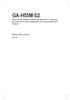 GA-H55M-S2 Placa mãe para soquete LGA56 para Intel Core i7 / processador Intel Core i5 / processador Intel Core i3/ processador Intel Pentium Manual do usuário Rev. 30 Sumário Capítulo...3 - Precauções
GA-H55M-S2 Placa mãe para soquete LGA56 para Intel Core i7 / processador Intel Core i5 / processador Intel Core i3/ processador Intel Pentium Manual do usuário Rev. 30 Sumário Capítulo...3 - Precauções
Manual Equipamento ST10 Flasher Rev. 1
 Maio de 2014 2 Sumário Introdução:... 3 Acessórios utilizados:... 4 Instalação:... 5 Abrindo e Conhecendo o Software:... 10 SET PORT... 11 RELOAD MONITOR... 13 BlankCheck... 14 ERASE FLASH... 14 DUMP...
Maio de 2014 2 Sumário Introdução:... 3 Acessórios utilizados:... 4 Instalação:... 5 Abrindo e Conhecendo o Software:... 10 SET PORT... 11 RELOAD MONITOR... 13 BlankCheck... 14 ERASE FLASH... 14 DUMP...
1- Requisitos mínimos. 2- Instalando o Acesso Full. 3- Iniciando o Acesso Full pela primeira vez
 Manual Conteúdo 1- Requisitos mínimos... 2 2- Instalando o Acesso Full... 2 3- Iniciando o Acesso Full pela primeira vez... 2 4- Conhecendo a barra de navegação padrão do Acesso Full... 3 5- Cadastrando
Manual Conteúdo 1- Requisitos mínimos... 2 2- Instalando o Acesso Full... 2 3- Iniciando o Acesso Full pela primeira vez... 2 4- Conhecendo a barra de navegação padrão do Acesso Full... 3 5- Cadastrando
GUIA DE INSTALAÇÃO F 19
 GUIA DE INSTALAÇÃO F 19 1. Instalação do equipamento (1)Cole o modelo de montagem na (2) Remova o parafuso na parte (3) Tire a placa traseira. parede, Faça os furos de acordo inferior do dispositivo com
GUIA DE INSTALAÇÃO F 19 1. Instalação do equipamento (1)Cole o modelo de montagem na (2) Remova o parafuso na parte (3) Tire a placa traseira. parede, Faça os furos de acordo inferior do dispositivo com
Manual de instalação BETWIN
 Manual de instalação BETWIN 1 Identificando Adaptador Este é um conector que tem um plug USB à esquerda e dois Plugs PS2 à direita sendo que no verde pluga-se o mouse e no roxo o teclado. Este HUB permite
Manual de instalação BETWIN 1 Identificando Adaptador Este é um conector que tem um plug USB à esquerda e dois Plugs PS2 à direita sendo que no verde pluga-se o mouse e no roxo o teclado. Este HUB permite
Como instalar Windows XP
 Como instalar Windows XP 1 Como instalar Windows XP Existem 2 opções para instalar XP: Opção A: para micro novo sem Sistema Operacional instalado (Exemplo de sistema operacional:windows 98, Windows 2000,
Como instalar Windows XP 1 Como instalar Windows XP Existem 2 opções para instalar XP: Opção A: para micro novo sem Sistema Operacional instalado (Exemplo de sistema operacional:windows 98, Windows 2000,
Sistemas Operacionais. Prof. André Y. Kusumoto andrekusumoto.unip@gmail.com
 Sistemas Operacionais Prof. André Y. Kusumoto andrekusumoto.unip@gmail.com Estruturas de Sistemas de Computação O sistema operacional precisa garantir a operação correta do sistema de computação. Operação
Sistemas Operacionais Prof. André Y. Kusumoto andrekusumoto.unip@gmail.com Estruturas de Sistemas de Computação O sistema operacional precisa garantir a operação correta do sistema de computação. Operação
Componentes de um computador típico
 Componentes de um computador típico Assim como em um videocassete, no qual é necessário ter o aparelho de vídeo e uma fita contendo o filme que será reproduzido, o computador possui a parte física, chamada
Componentes de um computador típico Assim como em um videocassete, no qual é necessário ter o aparelho de vídeo e uma fita contendo o filme que será reproduzido, o computador possui a parte física, chamada
António Lopes Paulo Matos
 António Lopes Paulo Matos ÍNDICE 1 BIOS, Considerações Gerais... 2 2 SETUP DA BIOS :... 5 2.1 MAIN MENU...7 2.2 ADVANCED...7 2.3 POWER MENU...7 2.4 BOOT MENU...8 2.5 EXIT MENU...9 1 1 BIOS, Considerações
António Lopes Paulo Matos ÍNDICE 1 BIOS, Considerações Gerais... 2 2 SETUP DA BIOS :... 5 2.1 MAIN MENU...7 2.2 ADVANCED...7 2.3 POWER MENU...7 2.4 BOOT MENU...8 2.5 EXIT MENU...9 1 1 BIOS, Considerações
Instalando a placa de rede
 Instalando a placa de rede A instalação dos drivers e a configuração de uma placa de rede no Windows 98 independe do tipo de cabo utilizado. Este tipo de instalação não é muito diferente da instalação
Instalando a placa de rede A instalação dos drivers e a configuração de uma placa de rede no Windows 98 independe do tipo de cabo utilizado. Este tipo de instalação não é muito diferente da instalação
Identificar Adaptador Buddy Premium
 ManualdeInstalação SHIS QI 21 Bl. E 1 andar Lago Sul 71 655-590 Brasília - DF Brasil 55 (61) 3366-1333 suporte@thinnet.com.br Skype: thinnetworks e thinnetworks1 www.thinnetworks.com.br Identificar Adaptador
ManualdeInstalação SHIS QI 21 Bl. E 1 andar Lago Sul 71 655-590 Brasília - DF Brasil 55 (61) 3366-1333 suporte@thinnet.com.br Skype: thinnetworks e thinnetworks1 www.thinnetworks.com.br Identificar Adaptador
Arquitetura de Hardware. simao@cce.ufpr.br
 Arquitetura de Hardware simao@cce.ufpr.br Sistema não dá boot A energia está OK? Tomada Cabos Fonte de alimentação Conectores internos Placas bem encaixadas Sistema não dá boot O micro liga mas nada acontece
Arquitetura de Hardware simao@cce.ufpr.br Sistema não dá boot A energia está OK? Tomada Cabos Fonte de alimentação Conectores internos Placas bem encaixadas Sistema não dá boot O micro liga mas nada acontece
Conhecendo seu telefone
 Conhecendo seu telefone Fone de ouvido Tecla de navegação S Lentes da câmera Tecla virtual esquerda Teclas de volume Tecla Enviar N Tecla virtual direita Tecla Menu M Tecla Finalizar O Porta da bateria
Conhecendo seu telefone Fone de ouvido Tecla de navegação S Lentes da câmera Tecla virtual esquerda Teclas de volume Tecla Enviar N Tecla virtual direita Tecla Menu M Tecla Finalizar O Porta da bateria
Inspiron 14. Manual de serviço. 5000 Series. Modelo do computador: Inspiron 5448 Modelo normativo: P49G Tipo normativo: P49G001
 Inspiron 14 5000 Series Manual de serviço Modelo do computador: Inspiron 5448 Modelo normativo: P49G Tipo normativo: P49G001 Notas, avisos e advertências NOTA: uma NOTA indica informações importantes que
Inspiron 14 5000 Series Manual de serviço Modelo do computador: Inspiron 5448 Modelo normativo: P49G Tipo normativo: P49G001 Notas, avisos e advertências NOTA: uma NOTA indica informações importantes que
RELÓGIO FILMADORA SPORT Manual de Uso
 RELÓGIO FILMADORA SPORT Manual de Uso 1. Conhecendo o produto 1: Ajuste hora relogio 2: Microfone 3: Camera 4: Botão para Video 5: Entrada USB 6: Botão para Foto e Audio 7: Luz indicadora de função 2.
RELÓGIO FILMADORA SPORT Manual de Uso 1. Conhecendo o produto 1: Ajuste hora relogio 2: Microfone 3: Camera 4: Botão para Video 5: Entrada USB 6: Botão para Foto e Audio 7: Luz indicadora de função 2.
